Tkinter 中的檔案儲存對話方塊
我們經常使用“開啟”和“儲存”對話方塊。它們在許多應用程式中很常見,我們已經知道這些對話方塊的工作和行為方式。例如,如果我們點選“開啟”,將會開啟一個對話方塊來瀏覽檔案的位置。類似地,我們有“儲存”對話方塊。
我們可以使用 Python tkFileDialog 包建立這些對話方塊。為了使用該包,我們必須在我們的環境中匯入它。
在筆記本中鍵入以下命令以匯入 tkFileDialog 包:
from tkinter.filedialog import asksaveasfile
示例
在此示例中,我們將建立一個應用程式,將使用該對話方塊儲存檔案。
#Import necessary Library
from tkinter import *
from tkinter.filedialog import asksaveasfile
#Create an instance of tkinter window
win= Tk()
#Set the geometry of tkinter window
win.geometry("750x250")
#Define the function
def save_file():
f = asksaveasfile(initialfile = 'Untitled.txt',
defaultextension=".txt",filetypes=[("All Files","*.*"),("Text Documents","*.txt")])
#Create a button
btn= Button(win, text= "Save", command= lambda:save_file())
btn.pack(pady=10)
win.mainloop()輸出
在給定的程式碼中,我們建立了一個“儲存”按鈕,以使用 tkinter 中的 filedialog 模組開啟儲存對話方塊。
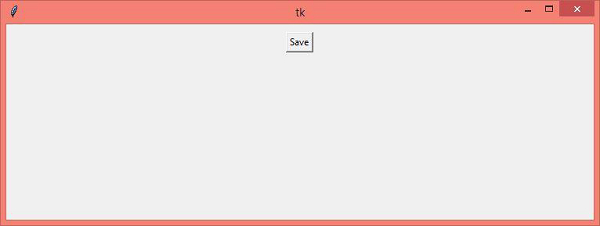
單擊“儲存”按鈕以使用對話方塊儲存檔案。
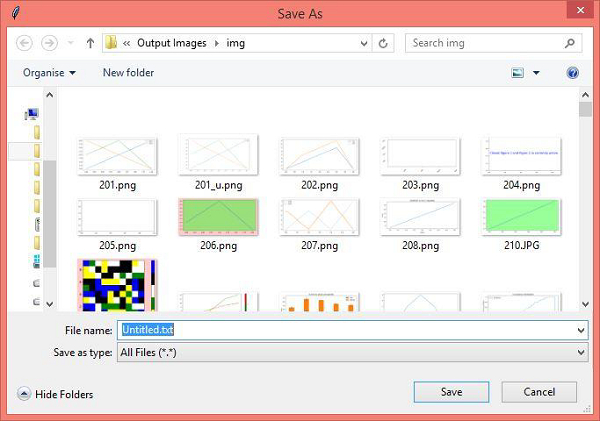

廣告

 資料結構
資料結構 網路
網路 關係資料庫管理系統
關係資料庫管理系統 作業系統
作業系統 Java
Java iOS
iOS HTML
HTML CSS
CSS Android
Android Python
Python C 程式設計
C 程式設計 C++
C++ C#
C# MongoDB
MongoDB MySQL
MySQL Javascript
Javascript PHP
PHP